Philips dvt2000 4gb серебристый: 10 Сервисное обслуживание
10 Сервисное обслуживание: Philips dvt2000 4gb серебристый
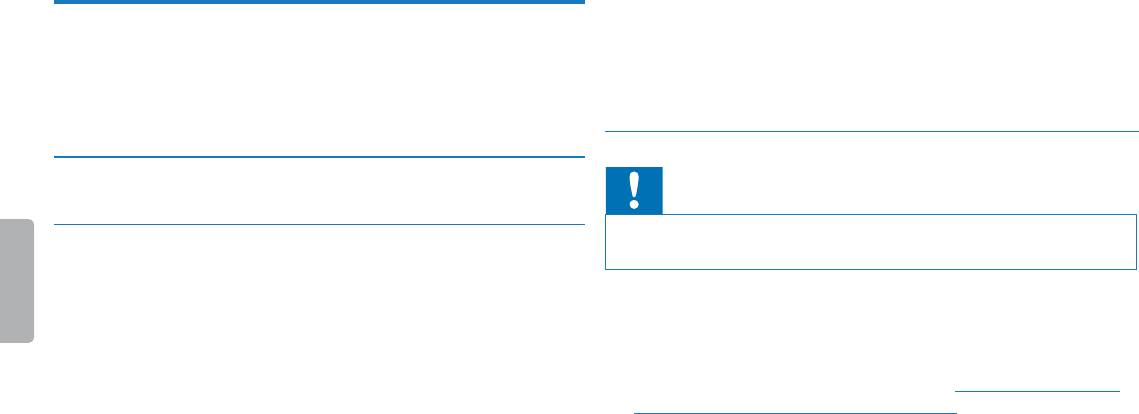
6
Подтвердите выбор с помощью кнопки записи g.
10 Сервисное обслуживание
X На дисплее отображаются общие характеристики
прибора: Время записи на выбранном носителе памяти,
оставшееся время записи на выбранном носителе, версия
Не предпринимайте никаких работ по техническому
фирменного программного обеспечения прибора.
обслуживанию, которые не предусмотрены в настоящем
Руководстве пользователя. Не разбирайте прибор на части для
7
Нажмите на кнопку останова j, для того чтобы вернуться в
проведения ремонта. Для проведения ремонта обращайтесь
режим останова.
только в сертифицированный сервисный центр.
10.1.2 Форматирование памяти
10.1 Сервисные функции прибора
Внимание
• В результате форматирования все записи и файлы на
10.1.1 Отображение информации о приборе
накопителе стираются!
1
В режиме останова (начальный экран) нажмите на MENU.
С помощью данной функции производится удаление всех файлов
и форматирование выбранного накопителя.
2
С помощью h / b выберите меню настроек прибора Õ.
1
Выберите накопитель, который Вы желаете отформатировать
3
С помощью кнопок + / – выберите функцию Информация.
(внутренняя память либо карта microSD (см. также главу 9.1.1
Выбор места сохранения записи, стр. 32).
4
Подтвердите выбор с помощью кнопки записи g.
2
В режиме останова (начальный экран) нажмите на MENU.
5
С помощью кнопок + / – Вы можете выбрать необходимую
информацию.
3
С помощью h / b выберите меню настроек прибора Õ.
4
С помощью кнопок + / – выберите функцию Формат. память.
5
Подтвердите выбор с помощью кнопки записи g.
Оглавление
Сервисное обслуживание
41
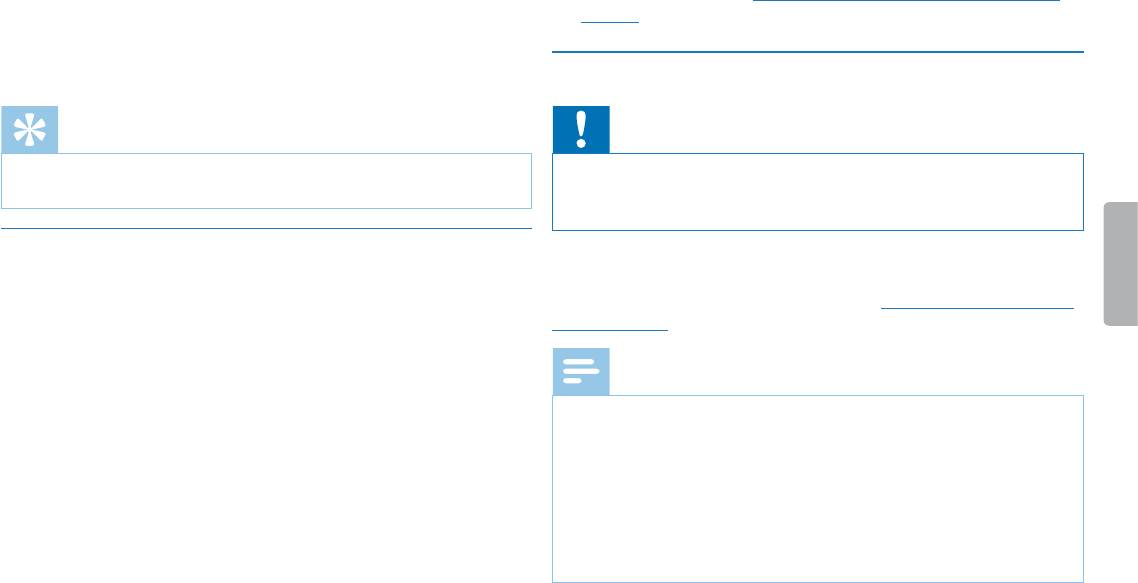
6
С помощью кнопок + / – Вы можете выбрать носитель памяти,
6
Подтвердите выбор с помощью кнопки записи g.
который следует отформатировать.
X Все настройки прибора сбрасываются и включаются
заводские настройки. Необходимо вновь установить язык
7
Подтвердите выбор с помощью кнопки записи g.
дисплея, дату и время(см. также главу 4.3 Первая настройка,
стр. 17).
8
С помощью кнопок + / – выберите OK.
9
Подтвердите выбор с помощью кнопки записи g.
10.2 Замена батарей или аккумуляторов
Подсказка
Внимание
• Нажмите на кнопку останова j, для того чтобы выйти без
• Не извлекайте батареи или аккумуляторы из прибора во время
сохранения параметров и возвратиться в режим останова.
записи. Это может привести к повреждению или утрате данных.
Возможны сбои в работе прибора.
10.1.3 Сброс параметров прибора
Когда батареи почти сели, индикатор батарей начинает мигать;
С помощью данной функции можно включить заводские
незамедлительно замените батареи.
настройки прибора. При этом записи и файлы не удаляются.
Производите замену, как описано в главе 4.1 Установка батарей и
аккумуляторов .
1
В режиме останова (начальный экран) нажмите на MENU.
Указание
2
С помощью h / b выберите меню настроек прибора Õ.
• Если процесс замены батарей длиться более двух минут, то,
3
С помощью кнопок + / – выберите функцию Сброс по умол..
возможно, Вам придется снова установить дату и время.
• Не пытайтесь повторно заряжать батареи.
4
Подтвердите выбор с помощью кнопки записи g.
• Батареи и аккумуляторы содержат вещества, которые
негативно влияют на окружающую среду. Поэтому
5
С помощью кнопок + / – выберите OK.
использованные батареи и аккумуляторы подлежат
утилизации в специально предусмотренных для этого
приемных пунктах.
42
Сервисное обслуживание
Оглавление
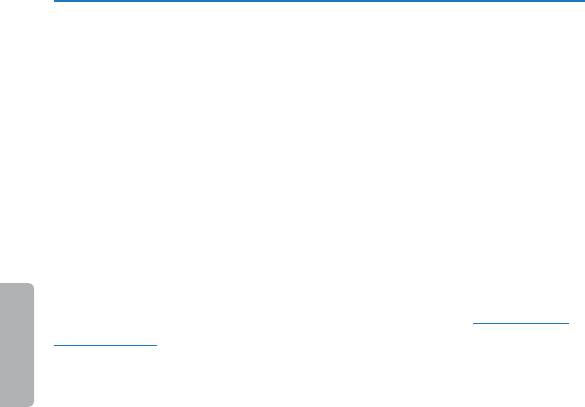
10.3 Обновление фирменного программного
обеспечения
Фирменное программное обеспечение - это внутреннее
программное обеспечение, управляющее работой прибора. В
рамках совершенствования продукции происходит дальнейшая
разработка, улучшение фирменного программного обеспечения и
устранение ошибок в нем.
Возможно, уже вышла новая версия ( „обновление“) фирменного
программного обеспечения с тех пор, как был приобретен
прибор. В таком случае Вы можете легко обновить фирменное
программное обеспечение Вашего прибора.
Более подробную информацию Вы можете найти на www.philips.
com/dictation.
Оглавление
Сервисное обслуживание
43
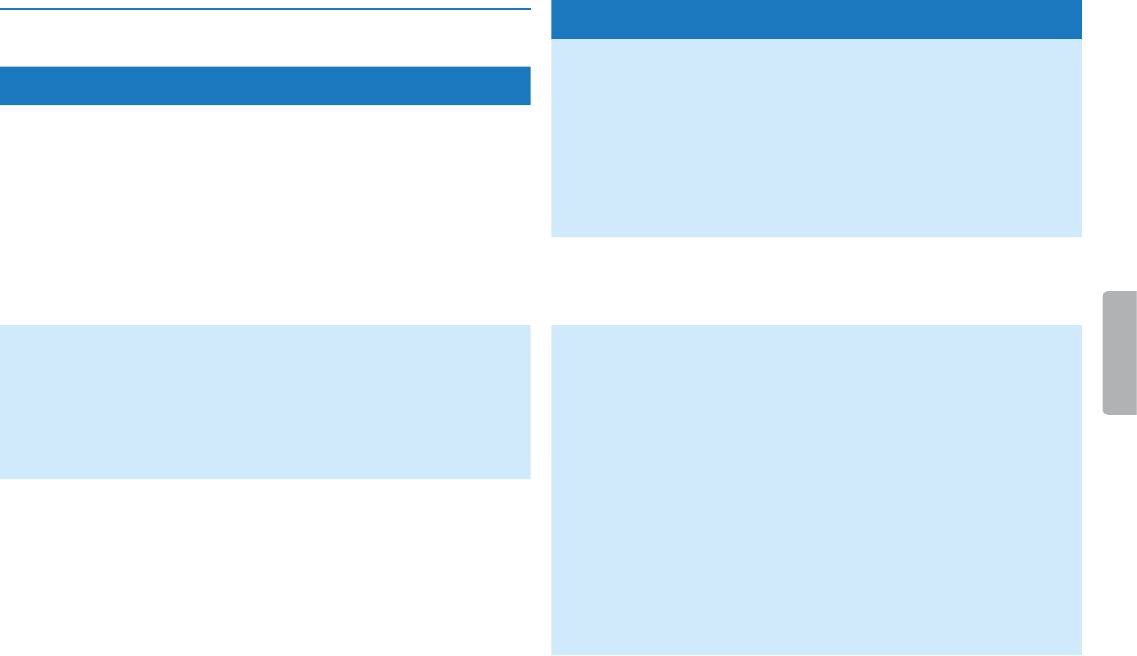
Проблема Возможная причина / решение
10.4 Устранение неполадок
Невозможно выбрать
• В приборе отсутствует карта памяти.
карту microSD в качестве
X Установите карту памяти в
Проблема Возможная причина / решение
накопителя
прибор.
Прибор не включается • Неправильно установлены батареи
• Карта памяти отформатирована
либо аккумуляторы.
ненадлежащим образом (файловая
X Проверьте правильность
система FAT32).
установки батарей и аккумуляторов.
X Отформатируете карта памяти
При этом соблюдайте полярность!
в приборе.
• Батареи либо аккумуляторы
разряжены.
Отсутствует выходной
• К прибору подключены наушники.
X Замените батареи либо зарядите
сигнал на динамик
• Громкость установлена на самый
аккумуляторы.
низкий уровень.
Воспроизведение не
• Включен режим блокировки
Запись не начинается • Возможно, включена функция
начинается
клавиатуры.
предварительного записывания либо
X Отключите режим блокировки
функция активирования голосом.
клавиатуры.
• Включен режим блокировки
• На приборе не сохранено ни одной
клавиатуры.
записи.
X Отключите режим блокировки
клавиатуры.
Прибор не реагирует
Извлеките батареи/аккумуляторы из
• Достигнуто максимальное количество
вообще либо реагирует
прибора и снова установите их.
записей либо доступная память
ненормально
переполнена.
X Удалите либо архивируйте
записи на компьютере.
X Переключитесь на другой
носитель.
44
Сервисное обслуживание
Оглавление
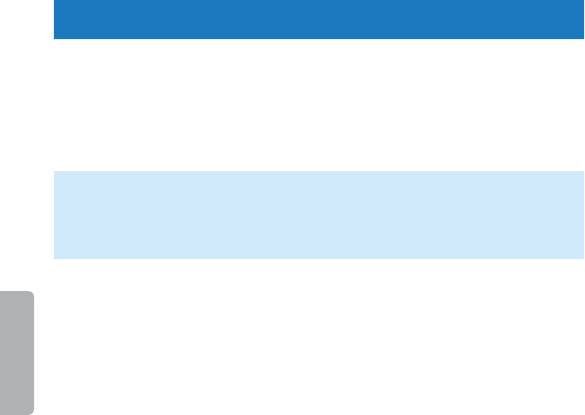
Проблема Возможная причина / решение
Отсутствует
• Наушники подключены неправильно.
воспроизведение в
X Проверьте подключение
наушниках
наушников.
• Громкость установлена на самый
низкий уровень.
Внешний микрофон
Переведите внешний источник звука в
записывает только
режим стерео.
моносигнал
Оглавление
Сервисное обслуживание
45



